win8电脑IE浏览器无法打开本地网站了怎么办
 2018/12/26
2018/12/26
 140
140
很多涉及到制作网站的朋友都会使用到这个功能,在自己的win8电脑中调试网站,打开本地网站,通过在浏览器中的调试可以将咱们的网站制作到最好。但是最近,却有用户发现了问题,在win8电脑的IE浏览器中似乎打不开这个本地网站了,在浏览器的地址栏中输入网址之后,窗口中会提示无法显示网页。那么这样的问题,我们要如何解决呢?下面,黑鲨装机大师小编就来详细的介绍一下吧!
1.首先,咱们需要在win8电脑中双击运行咱们的IE浏览器,在打开的IE浏览器窗口中,咱们点击窗口上方的工具-Internet选项。
2.在打开的Internet选项窗口中,咱们将界面切换到安全这一栏中,然后选择本地Internet,点击站点。
3.之后就会进入到如下图中所示的窗口了,咱们在该窗口中单击【高级】按钮,然后如下图中所示,将需要打开的本地网站的网址添加到下面就可以了。
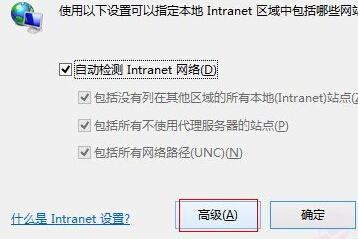
完成上述设置之后,咱们关闭掉这些窗口,然后重新启动win8电脑中的IE浏览器,将自己需要打开的本地网站的网址输入到地址栏中,这个时候,该网址就应该可以正常打开了。
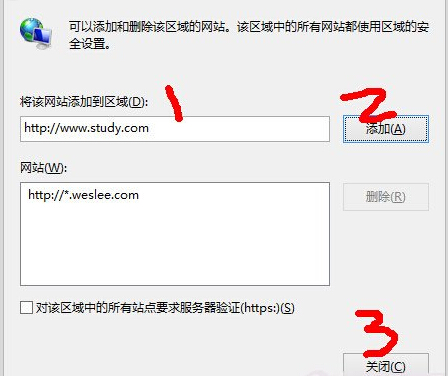
以上就是黑鲨装机大师小编为大家带来的win8电脑IE浏览器无法打开本地网站了怎么办教程。各位做程序的朋友们遇到这种情况,可以试试上述的操作,就能正常访问自己本地的网站了。希望可以帮到大家哦~想要学习更多关于系统方面的教程请关注黑鲨装机大师官网!
